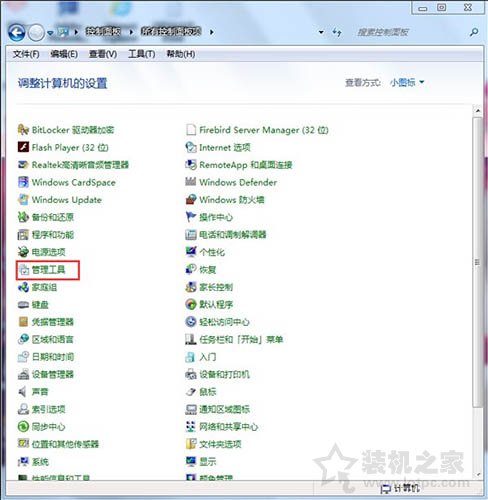tf卡无法格式化,如何解决TF卡无法格式化的问题?
TF卡是我们常用的存储设备之一,但有时候我们会遇到TF卡无法格式化的情况。这种情况可能因为不可知的原因导致,但一般情况下,我们可以通过以下方法来解决这个问题。

方法一:使用Windows自带的磁盘管理工具
1. 插入TF卡后,在Windows电脑上打开“我的电脑”或“计算机”。
2. 找到TF卡所在的驱动器,右键单击并选择“管理”。
3. 在新打开的窗口中,找到“磁盘管理”选项,单击它。
4. 找到TF卡所在的磁盘,右键单击并选择“格式化”。
5. 按照提示完成格式化过程。
如果TF卡无法格式化,可能是因为磁盘管理工具无法识别其文件系统。在这种情况下,我们可以尝试使用其他格式化工具。
方法二:使用第三方格式化工具
1. 下载并安装EaseUS Partition Master或其他格式化工具。
2. 打开工具,找到TF卡所在的磁盘。
3. 选择“格式化磁盘”选项,并按照提示完成格式化过程。
在使用第三方格式化工具时,请注意选择正确的文件系统类型和磁盘格式。如果格式化过程中出现错误或格式化失败,请检查TF卡是否有损坏或故障。
方法三:使用命令提示符
1. 插入TF卡后,在Windows电脑上打开命令提示符。
2. 输入“diskpart”并按回车键。
3. 输入“list disk”并按回车键。
4. 找到TF卡所在的磁盘,记下其编号。
5. 输入“select disk X”(X为TF卡所在磁盘的编号)并按回车键。
6. 输入“clean”并按回车键。
7. 输入“create partition primary”并按回车键。
8. 输入“format fs=fat32 quick”(或其他文件系统类型)并按回车键。
9. 按照提示完成格式化过程。
在使用命令提示符格式化TF卡时,请注意选择正确的文件系统类型和磁盘格式。如果格式化过程中出现错误或格式化失败,请检查TF卡是否有损坏或故障。
方法四:更换TF卡
如果TF卡无法格式化,可能是因为TF卡本身出现了故障或损坏。在这种情况下,我们可以尝试更换TF卡,以解决问题。
TF卡无法格式化可能是由于多种原因导致的。我们可以根据具体情况选择不同的解决方法,以解决这个问题。如果以上方法都无法解决问题,建议联系TF卡厂商进行更换或修复。
我告诉你msdn版权声明:以上内容作者已申请原创保护,未经允许不得转载,侵权必究!授权事宜、对本内容有异议或投诉,敬请联系网站管理员,我们将尽快回复您,谢谢合作!